Javítsa ki a nem található alaprendszer-eszközt az Eszközkezelőben
Nemrég telepítettem a Windows 7 -et a számítógépemre, letöltöttem az összes illesztőprogramot a gyártó webhelyéről, és úgy gondoltam, hogy minden rendben van. Véletlenül beléptem az Eszközkezelőbe(Device Manager) , és észrevettem, hogy probléma van az alaprendszer-eszközzel(Base System Device) .
Valójában több alaprendszer-eszköz(Base System Device) illesztőprogram-hibája volt, mindegyik kérdőjelekkel. Meglepődtem, mert azt hittem, letöltöttem a rendszerhez szükséges fontos illesztőprogramokat, mint például a grafikus kártya, az érintőpad, a hálózati adapter stb.

Sajnos úgy tűnt, nem töltöttem le az összes illesztőprogramot. Végül rájöttem, hogy mi a probléma, és többé nem jelenik meg a hiba az Eszközkezelőben(Device Manager) . Ebben a cikkben bemutatom, hogyan javíthatja ki az illesztőprogram-problémát a Windows rendszerben(Windows) .
Annak ellenére, hogy a legtöbb illesztőprogramot telepítettem, néhányat nem telepítettem, gondolván, hogy nincs rájuk szükség. Az alaprendszer-eszköz(Base System Device) általában a három hardver egyikéhez kapcsolódik: a chipkészlethez, a Bluetooth-hoz vagy az SD-kártyaolvasóhoz.
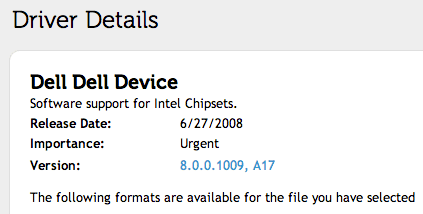
Látogasson el a gyártó webhelyére, és keresse meg az adott modellhez tartozó illesztőprogramokat. Győződjön(Make) meg arról, hogy letölti a lapkakészlet illesztőprogramjait, és telepítse a legújabb verziót. Keresse meg a bluetooth és az SD-kártyaolvasó illesztőprogramjait is, ha vannak ilyenek a rendszerében.
Azt is kitalálhatja, hogy milyen illesztőprogramra van szükség, ha megkeresi minden olyan eszköz hardverazonosítóját ,(IDs) amely ismeretlenként vagy kérdőjellel jelenik meg az Eszközkezelőben(Device Manager) . Ehhez kattintson duplán az Alaprendszer-eszközre(Base System Device) , és válassza a Részletek(Details) lehetőséget . Ezután kattintson a Hardverazonosítók( Hardware IDs) elemre a legördülő menüben.
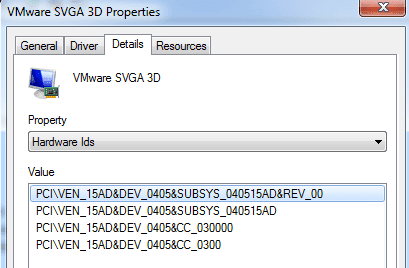
Valahogy így kell kinéznie:
PCI\VEN_15AD&DEV_0405&SUBSYS_040515AD&REV_00 PCI\VEN_15AD&DEV_0405&SUBSYS_040515AD PCI\VEN_15AD&DEV_0405&CC_030000 PCI\VEN_15AD&DEV_0405&CC_0300
Most már felkereshet egy webhelyet, például a PC ID Repository -t, és kereshet a listán a szállítóazonosító(Vendor ID) és a fejlesztői azonosító(Dev ID) használatával . Hol vannak ezek a számok? A VEN_ utáni rész a szállítóazonosító(Vendor ID) . A fenti első sorban ez 15 AD(15AD) . Az eszközazonosító a DEV_ utáni rész , ami a fenti esetben 0405 .
Rákattintottam az 1-re, majd rákerestem a 15 hirdetésre, és a következő eredményeket kaptam:
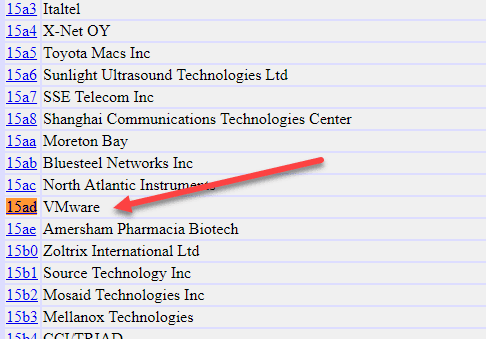
Mint fentebb látható, ez a VMware -hez kapcsolódik . Ha rákattint a linkre, néhány eszközszámot fog látni. A 0405 a tetején SVGA adapterként szerepel, ami a grafikus kártya.

Mivel a Windows -t egy virtuális gépre telepítettem, a VMware a gyártó. Az eszköz a gazdagépemre telepített grafikus kártya. Elég(Pretty) ügyes, mi? Amikor legközelebb nagy kérdőjelet vagy ismeretlen eszközt lát az(Device) Eszközkezelőben ,(Device Manager) most már pontosan kitalálhatja, hogy melyik hardverrészről hiányzik az illesztőprogram.
Most nézze át az ott felsorolt összes alaprendszer-eszközt(Base System Device) , és határozza meg, hogy pontosan melyik illesztőprogramot kell letöltenie. Ha bármilyen kérdése van, nyugodtan írjon megjegyzést. Élvezd!
Related posts
Javítás: „Nem támogatott vezeték nélküli hálózati eszköz észlelve. Rendszer leállt” Hiba
msvcp140.dll vagy vcruntime140.dll hiányzó vagy nem található hiba elhárítása
Javítsa ki az 5. rendszerhibát, a hozzáférés megtagadva a Windows rendszerben
Javítsa ki a hiányzó rendszer-visszaállítási pontokat a Windows Vista és 7 rendszerben
Miért lassú a YouTube az eszközödön (és hogyan javíthatod)
A „D3D-eszköz létrehozása sikertelen” hiba kijavítása
A Status_access_violation hibák kijavítása a Chrome-ban vagy az Edge-ben
A Windows 8.1/10 rendszerre frissítés után a fényerő nem állítható
Javítsa ki a „Nem lehet olvasni a forrásfájlból vagy lemezről” hibát
A BitLocker engedélyezésekor „Ez az eszköz nem tud megbízható platform modult használni” javítás
A Google Play Áruház hibáinak kijavítása
A Google Stadia késéssel kapcsolatos problémák megoldása
A Discord „No Route” hibájának kijavítása
Az egér akadozásának elhárítása Windows 10 rendszeren
9 módszer a Gboard leállási hibájának javítására iPhone és Android rendszeren
A „Windows Resource Protection nem tudta végrehajtani a kért műveletet” hiba elhárítása
A „dns_probe_started” hiba javítása a Google Chrome-ban
Az Err_Too_Many_Redirects javítása a Google Chrome-ban
Az Androidon nem működő hotspot javítása
Hogyan lehet javítani a Windows billentyűzet billentyűit, amelyek nem működnek
